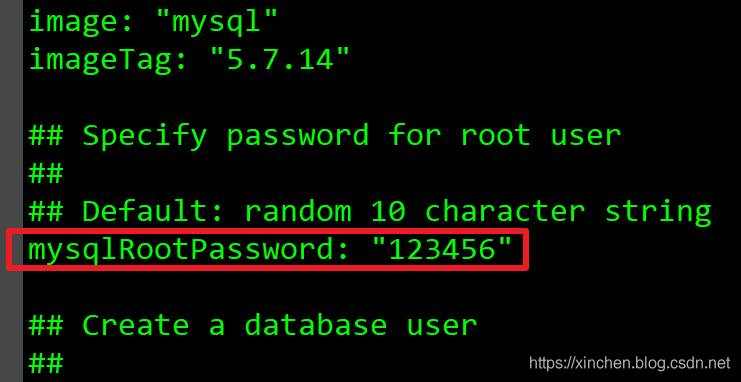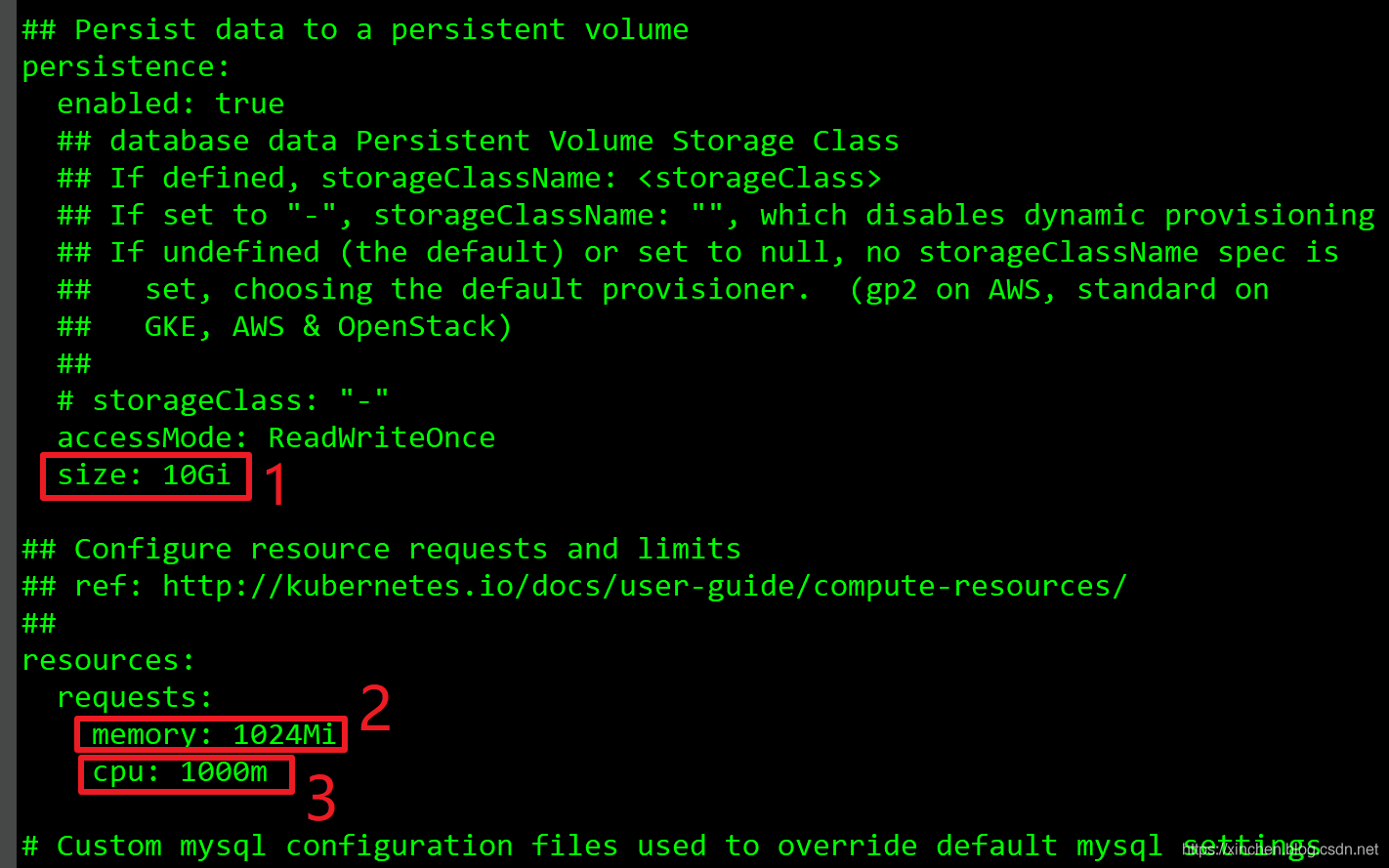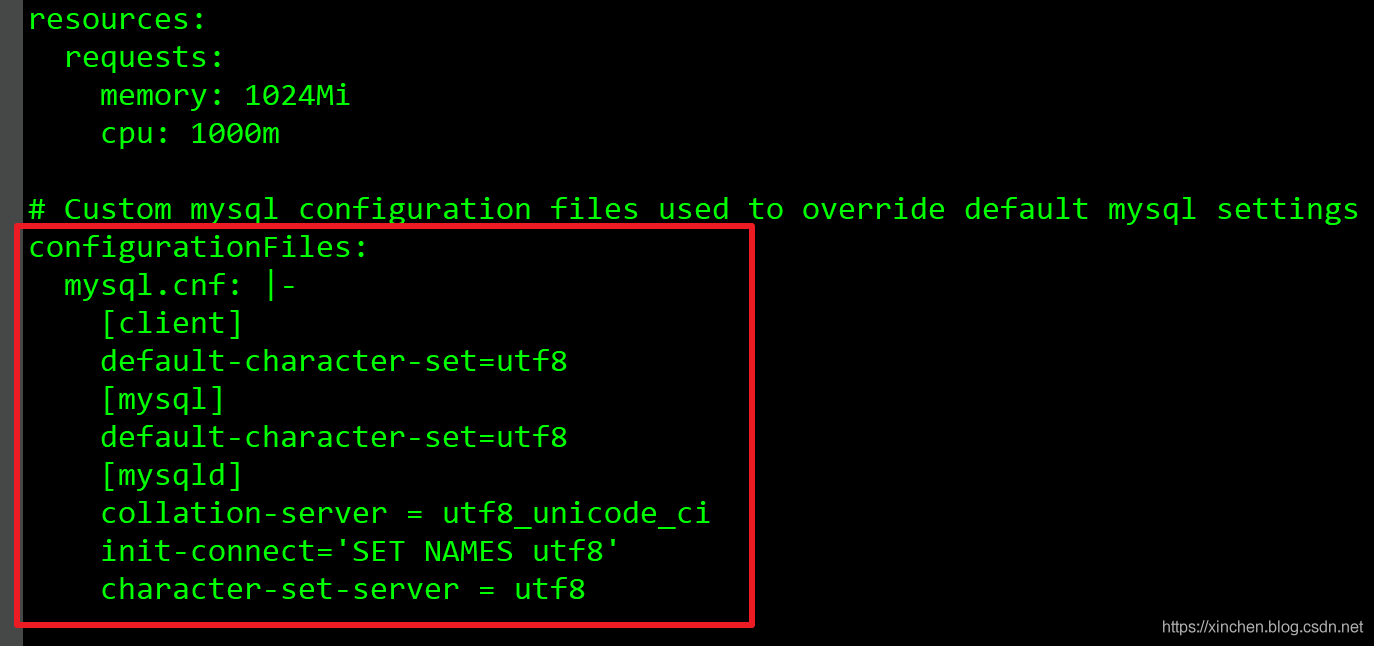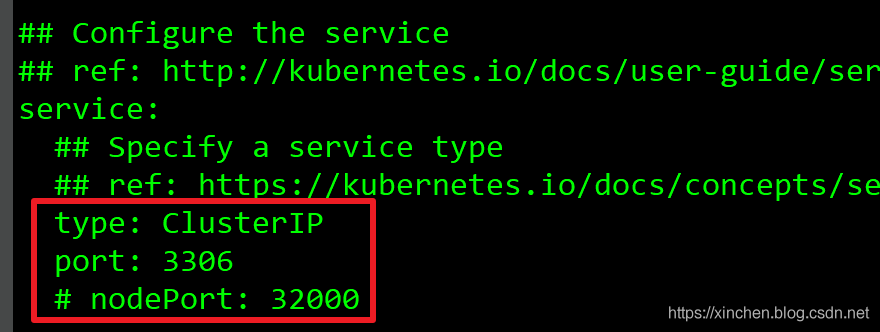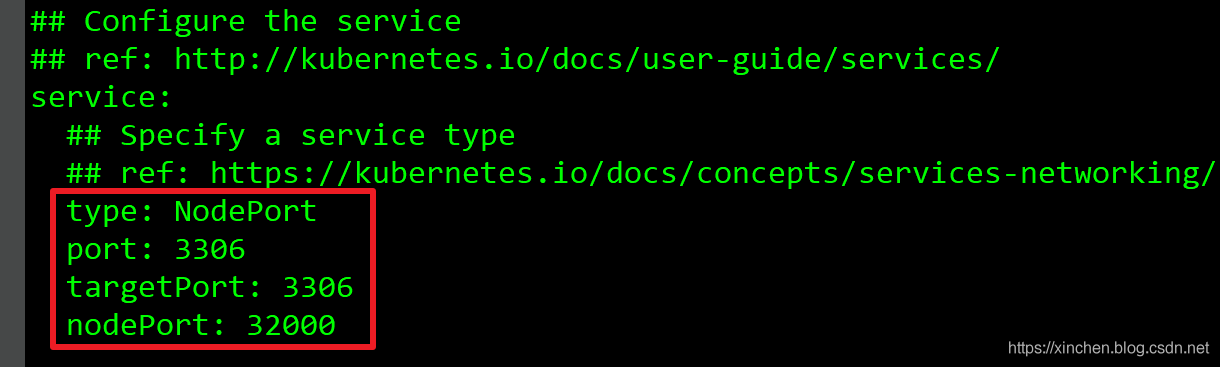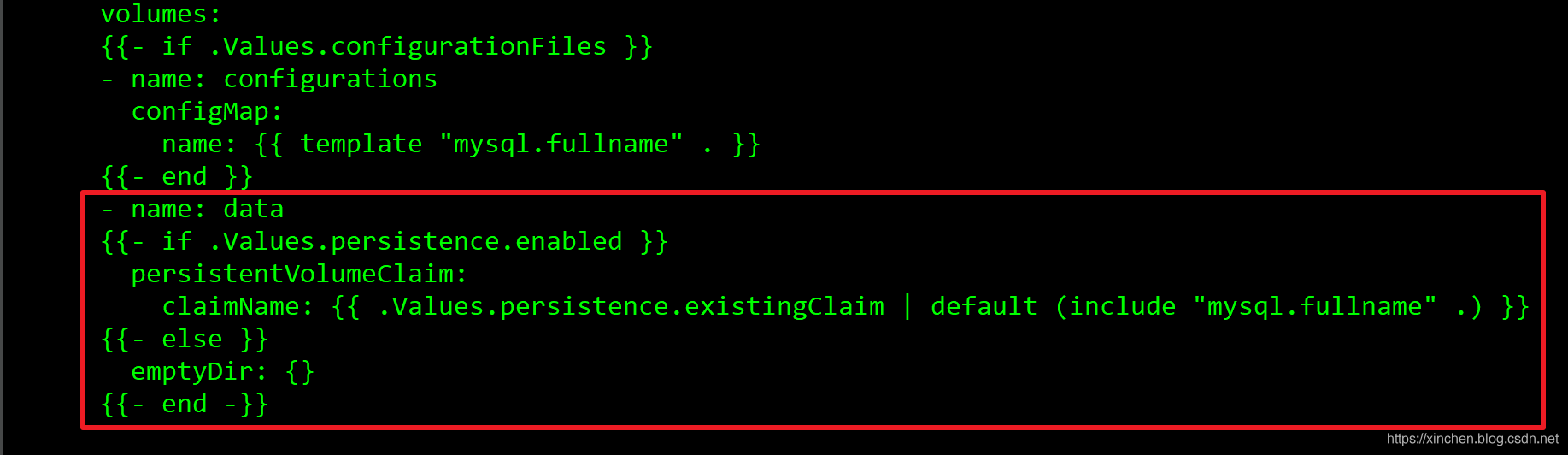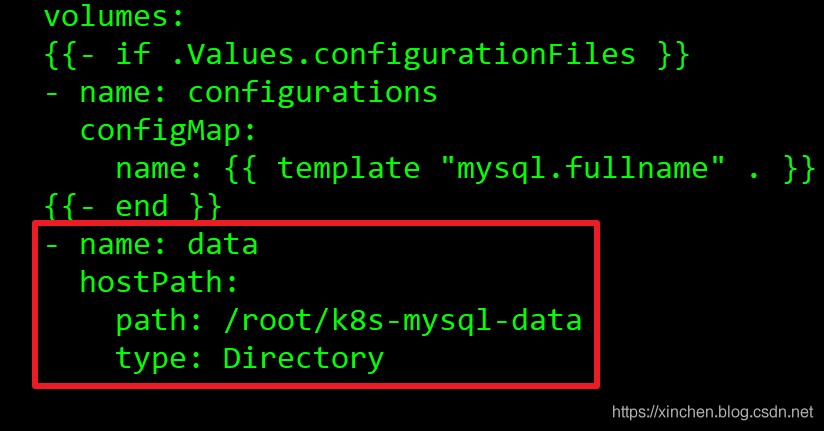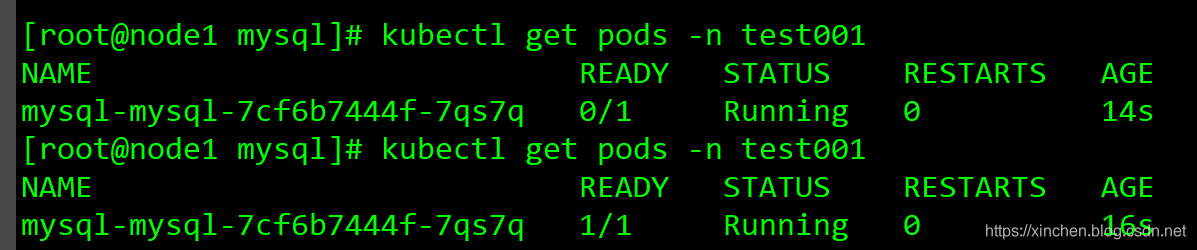helm部署mysql
- 2020 年 10 月 7 日
- 筆記
如果您的kubernetes已有了helm,那麼部署mysql的步驟可以進一步簡化,那些原先需要自己動手配置的deployment和service都已集成在chart中,今天就來實戰通過helm部署mysql,並且將之前遇到的問題拋出來給大家參考;
環境資訊
- 硬體:三台CentOS 7.7伺服器
- kubernetes:1.15
- helm:2.16.1
- mysql:
關於helm
kubernetes環境helm的部署和基本操作請參考《》
下載chart包
- 執行helm search mysql看看chart倉庫有沒有mysql,如下圖,紅框中就是我們需要的chart:

- 執行helm fetch stable/mysql,會在當前目錄生成文件mysql-0.3.5.tgz
- 執行tar -zxvf mysql-0.3.5.tgz,解壓後生成文件夾mysql
- 進入mysql文件夾,打開values.yaml文件,按需要進行設置
- 如下圖所示,紅框1可以選擇mysql鏡像的TAG,紅框2來設置root帳號的密碼,注意密碼的字元串要加雙引號:
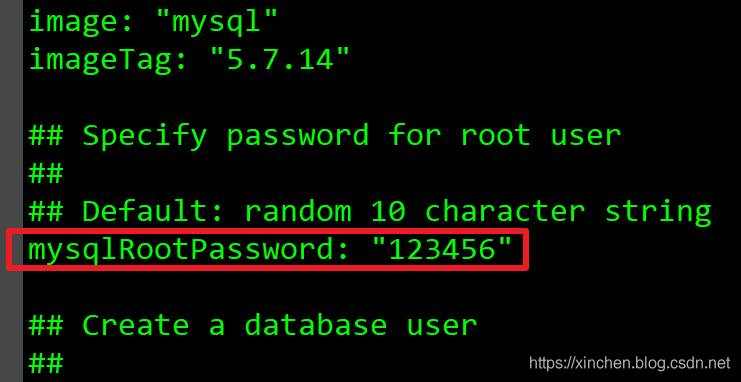
- 下圖紅框1是對存儲卷容量的需求,,紅框2是記憶體需求,紅框3是CPU需求,請按照實際情況調整:
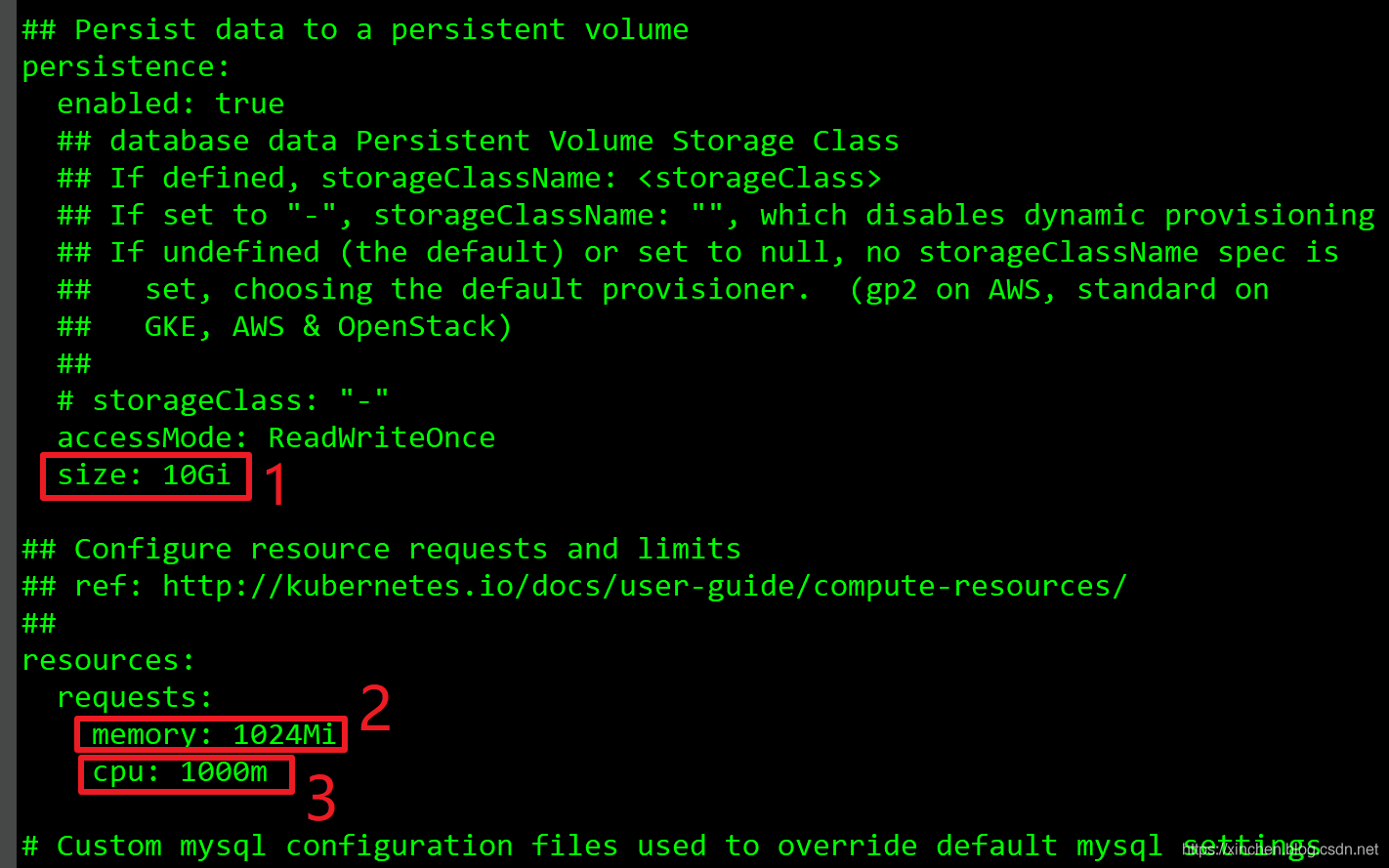
- 如果您想對mysql做更多配置,就涉及到配置文件mysql.cnf,依然是在values.xml中配置,如下圖紅框所示,這裡設置的是字符集:
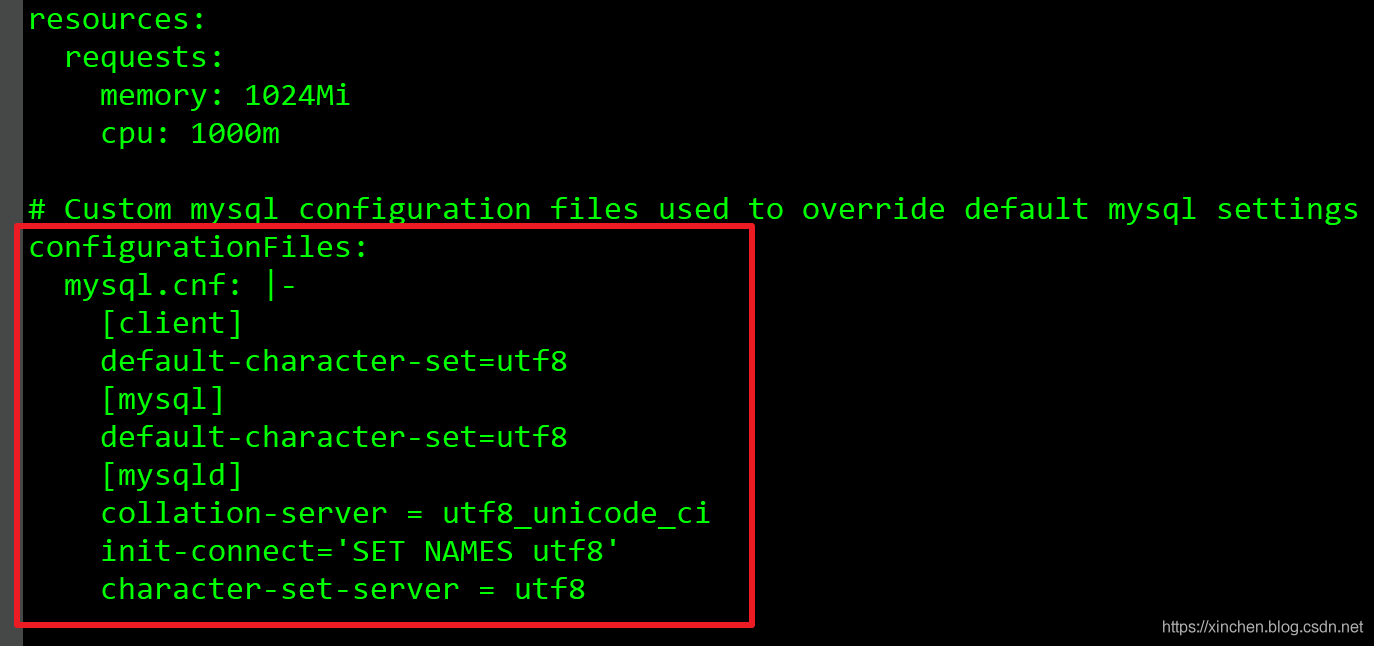
- 下圖紅框中是Service的設置,可見默認類型是CluesterIP,這個類型無法在外部訪問,需要做修改:
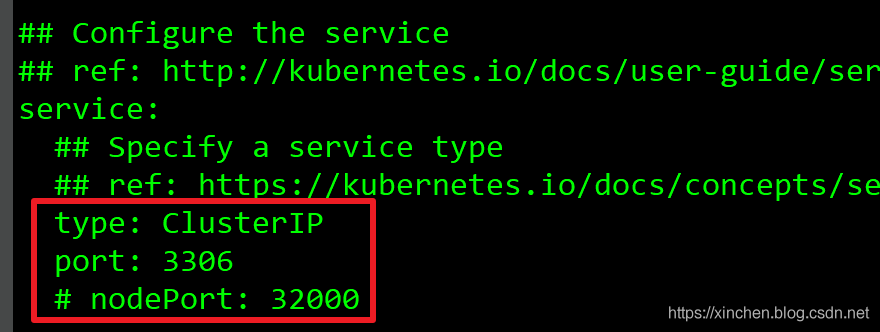
- 修改後的Service配置如下圖紅框所示,類型改成了NodePort,外部埠是32000:
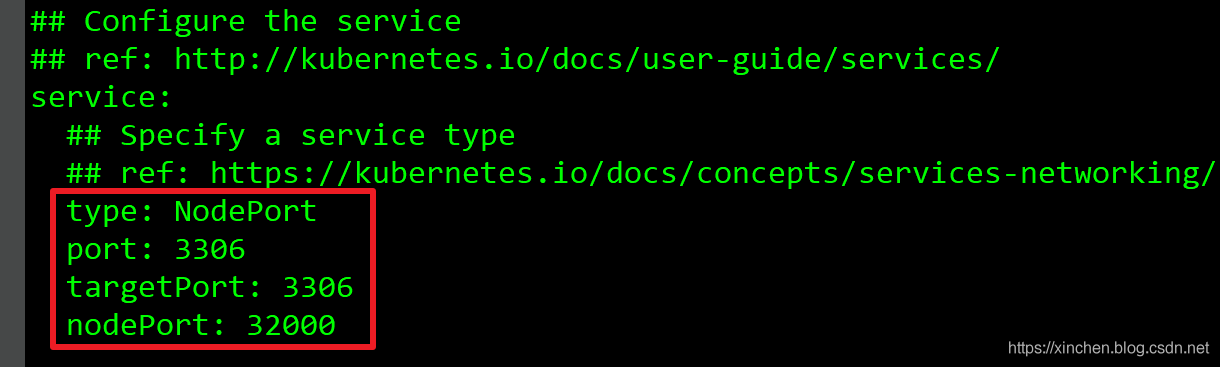
- 創建名為test001的namespace:
kubectl create namespace test001
- 接下來要配置的是msyql數據的存儲,我們分兩種情況實踐來討論;
使用本機數據卷
- 如果您是在單機上部署kubernetes,那麼msyql數據存儲在宿主機是最簡單的方案
- 在宿主機創建一個文件夾,例如/root/k8s-mysql-data,給此文件夾讀寫許可權
- 進入templates目錄,打開deployment.yaml,在文件的最末尾可以看到存儲的配置,如下圖紅框所示:
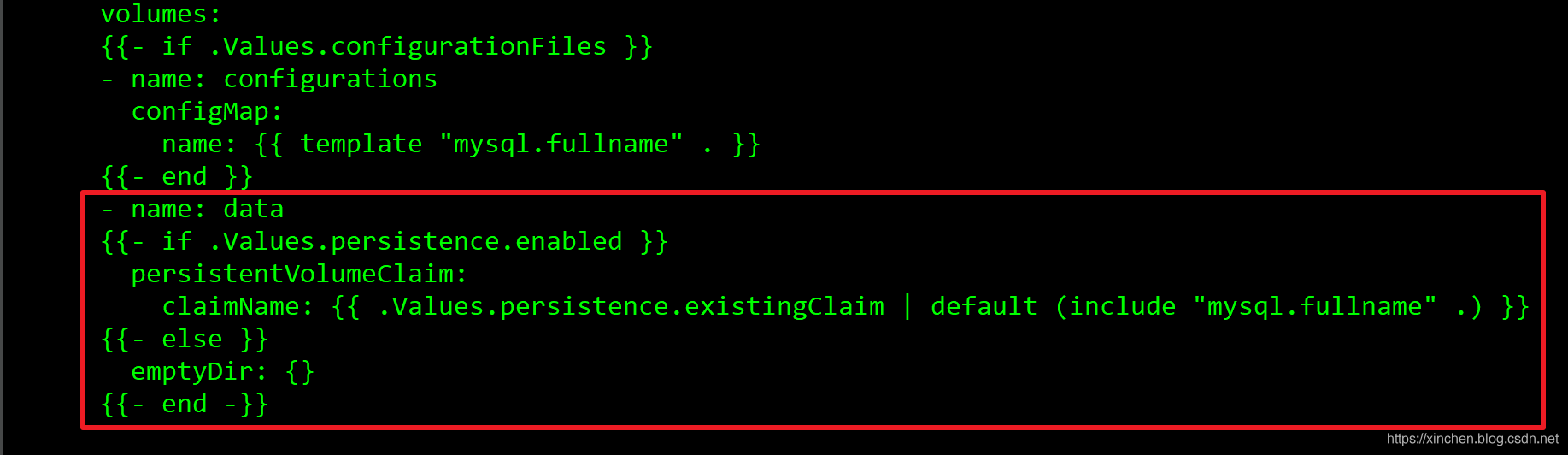
- 上圖紅框中的內容,修改後如下圖紅框所示,名為data的數據卷是個本地文件夾:
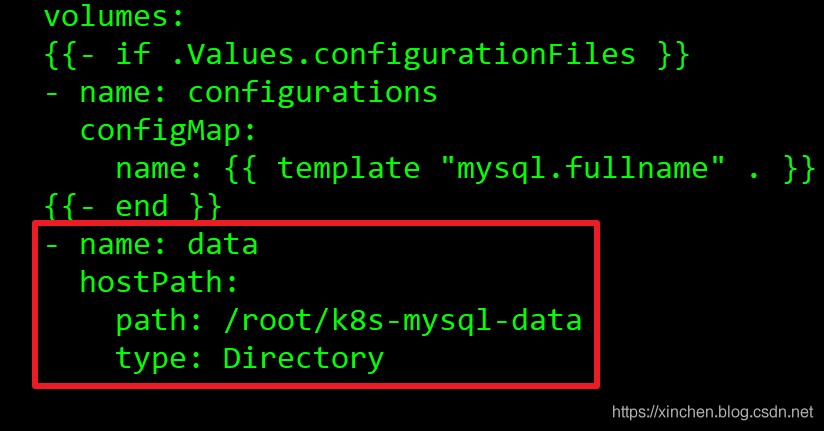
- 至此,配置完畢,下面一節是關於網路數據卷配置的,您要是用了本地存儲可以跳過下一節”使用網路存儲”,進入部署msyql的階段。
使用網路存儲
如果您的kubernetes是集群環境,推薦使用NFS作為MySql的數據存儲卷,具體操作如下:
- NFS的server端,在/etc/exports文件上配置MySql用的NFS文件夾時,其屬性要用no_root_squash,如下圖紅框所示,不這麼設置會在MySql啟動時出現文件夾許可權問題:

- 上述配置完成後,執行命令exportfs -arv使配置生效
- 接下來準備PV,創建文件pv-mysql.yaml,內容如下,192.168.133.142時NFS的server地址,/usr/local/work/mysql是剛才設置的屬性為no_root_squash的NFS文件夾:
apiVersion: v1
kind: PersistentVolume
metadata:
name: mysql
namespace: test001
spec:
capacity:
storage: 10Gi
accessModes:
- ReadWriteOnce
persistentVolumeReclaimPolicy: Recycle
nfs:
path: /usr/local/work/mysql
server: 192.168.133.142
- 執行以下命令創建PV:
kubectl create -f pv-mysql.yaml
- 檢查PV是否創建成功:

- 存儲準備完畢,可以開始部署MySql了
部署mysql
- 在values.yaml所在目錄,執行以下操作即可部署mysql,使用的namespace是test001:
helm install --name-template mysql -f values.yaml . --namespace test001
- 檢查pod創建是否成功:
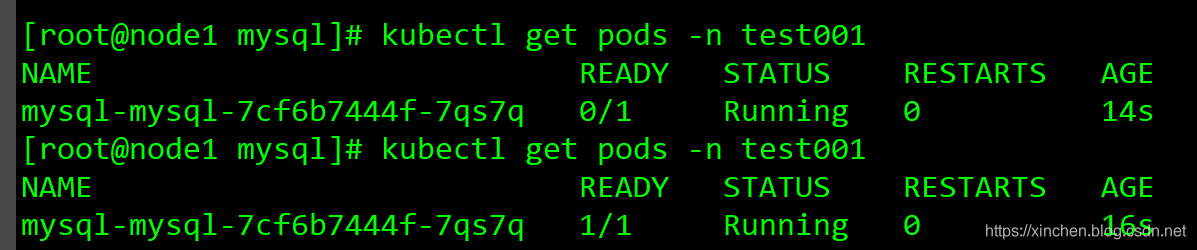
- 檢查service是否正常:

- 至此,MySql部署成功,使用了宿主機的32000埠,接下來遠程連接到此MySql試試;
驗證mysql
在另外一台電腦上遠程連接MySql服務,我這裡是在一台Ubuntu上用mycli工具連接的,MySql宿主機IP地址是192.168.133.149,埠是32000,密碼123456,連接和驗證操作如下圖所示:

//github.com/zq2599/blog_demos